Photoshop设计清爽而动感的汽水杂志广告
这篇教程是向脚本之家的朋友分享Photoshop设计清爽而动感的汽水杂志广告方法,水质感的柠檬结合飞溅的水花,让画面清爽而动感,柠檬黄的汽水与图像右下角淡蓝色的水面相互呼应,增强色彩效果。
先看看效果图

操作步骤:
1、新建空白图像文件,设置参数如下:
宽度:8.8cm 高度:12cm 分辨力:300px
2、单击“创建新的填充或调整图层”按钮,添加“渐变填充1”调整图层。打开素材“水面.JPG”文件,拖拽到当前图像文件中并适当的调整,然后添加图层蒙版,隐藏部分图像,调整图层的混合模式为“叠加”。
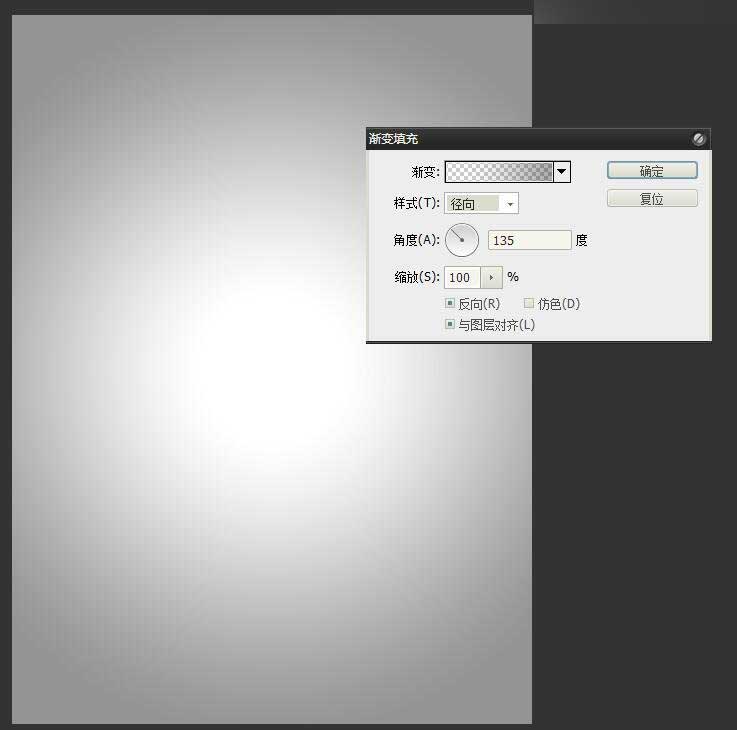
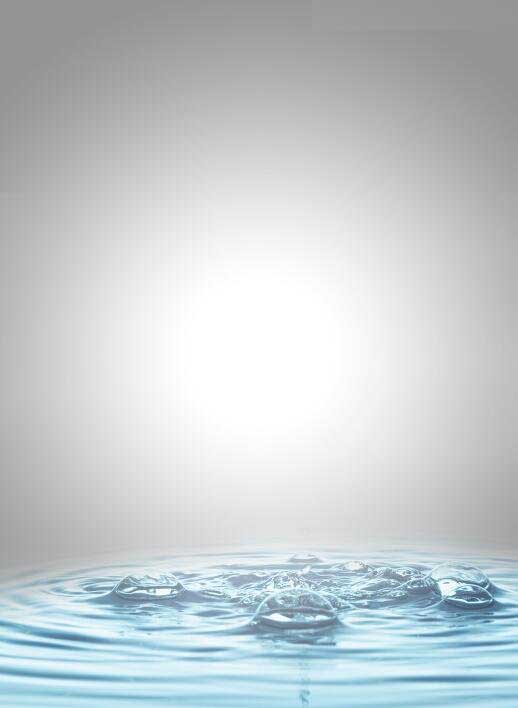
3、单击“创建新的填充或调整图层”按钮,添加“曲线1”“色相/饱和度”调整图层,并按下快捷键Ctrl+Alt+G,仅调整水面色调。
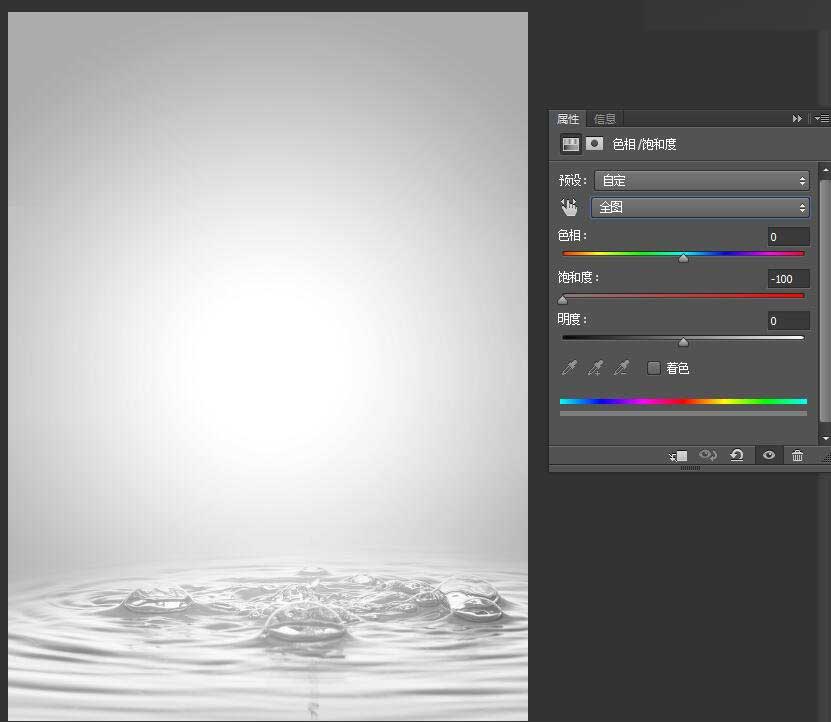
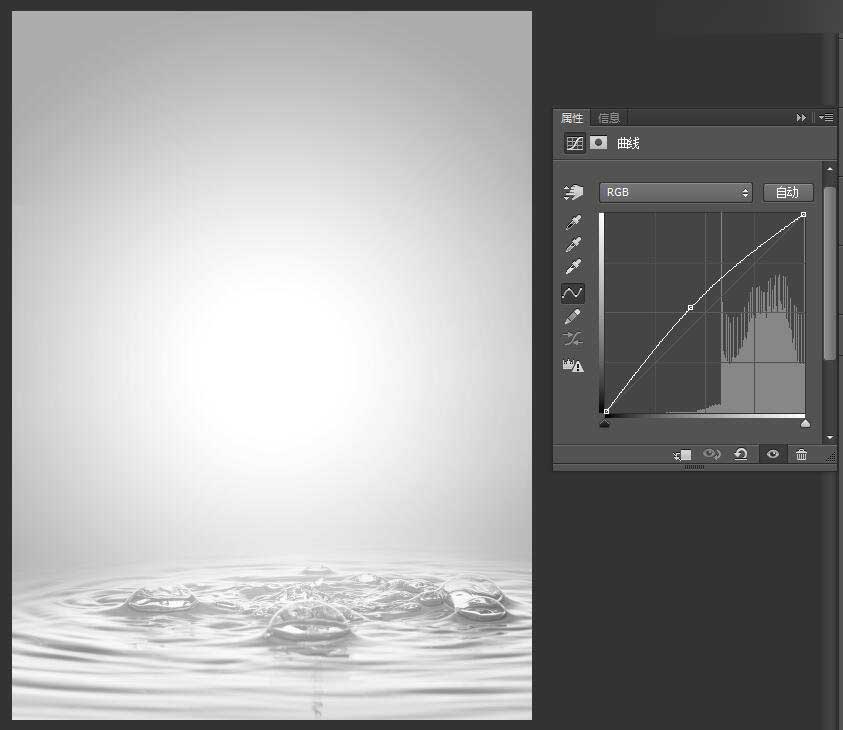
4、打开“柠檬.jpg”文件,拖拽到当前图像文件中,并置于水面上,复制两次,复制图像并隐藏图层可见性,复制“柠檬”图层,执行“滤镜-滤镜库”命令并应用“玻璃”滤镜效果,制作出结冰质感的柠檬片效果。
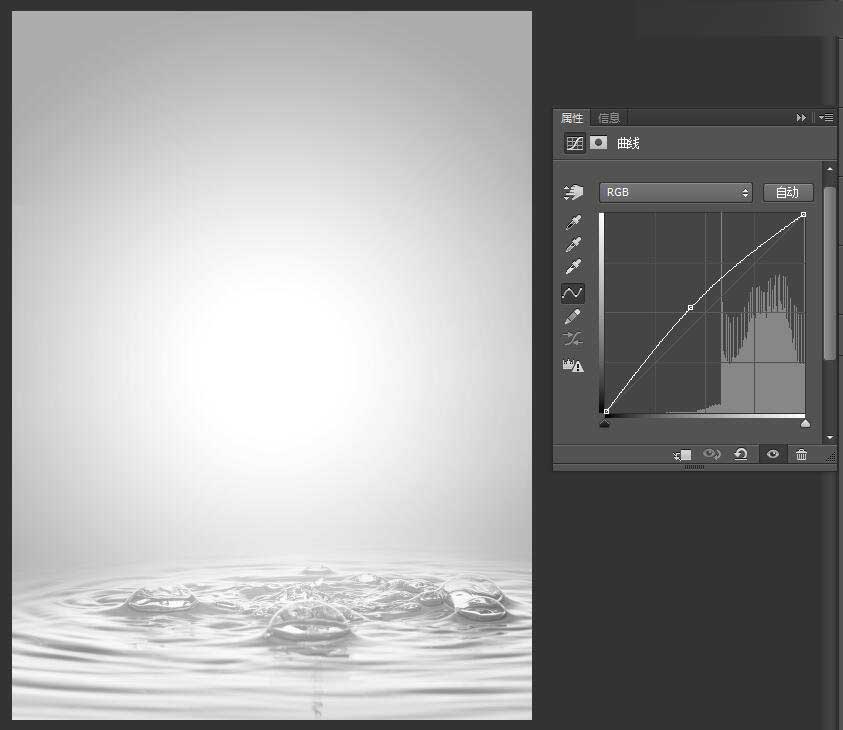
5、单击“创建新的填充或调整图层”按钮,添加“黑白1”调整图层,在创建剪贴蒙版以调整柠檬片的色调。设置调整图层的“不透明度”为90%,稍微减淡调整颜色。然后在复制调整后的柠檬图层并将其合并,使用减淡工具在柠檬片纹理上涂抹,以增强其纹理质感。
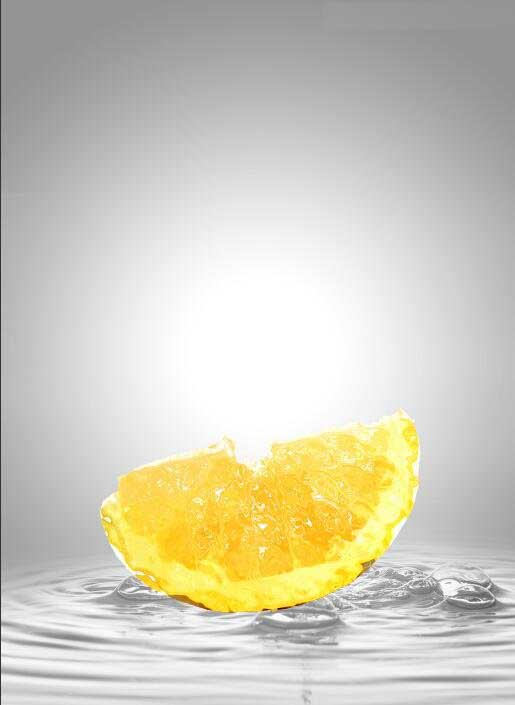
6、复制柠檬片图层并置于顶层,执行“滤镜-滤镜库”命名并应用“照亮边缘”滤镜,然后设置图层的混合模式为“叠加”“不透明度”为45%,添加图层蒙版,隐藏部分图像,继续复制并合并调整后的柠檬片图层,然后分别使用加深工具和减淡工具涂抹柠檬片的暗部和高光,增强质感。
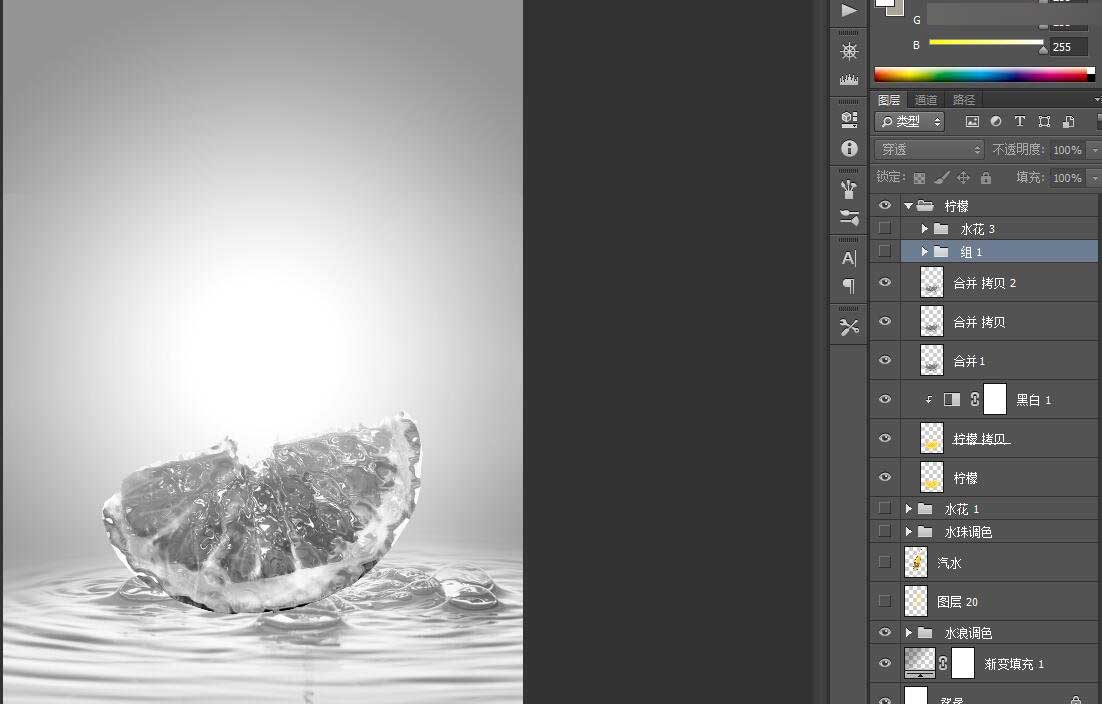
7、选择所有的柠檬片图层并复制,按下快捷键Ctrl+Alt+E合并图层,并调整图层“不透明度”为80%,然后隐藏其他柠檬片图层。新建两个图层,并分别填充黄色和柠檬黄色到蓝色的渐变,添加图层蒙版隐藏部分图像。添加“曝光度1”调整图层,调整图层“不透明度”为20%,然后添加图层蒙版调整画面色调。
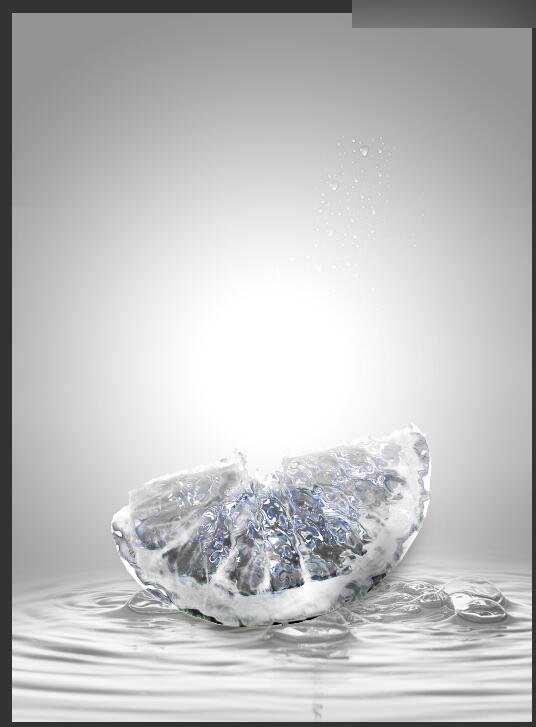
8、打开“汽水.png”文件进行复制,然后适当调整图层顺序。新建图层,用黄色柔角画笔沿着汽水瓶涂抹,绘制出环境色,调整“汽水拷贝”图层顺序至柠檬片图层上方,并适当调整图层混合模式和图层“不透明度”,然后添加图层蒙版,制作汽水在柠檬片里的效果。

9、打开“水珠.png”文件,拖拽到当前图像并调整大小,摆放在汽水瓶中,使用橡皮擦工具擦除多余的水珠,然后调整图层混合模式为“叠加”。

10、新建多个图层,载入“水花.abr”笔刷,结合画笔工具和橡皮擦工具绘制柠檬上飞溅的水花,增强画面动感。新建图层,使用画笔工具绘制柠檬片上的投影和汽水上的雾气,完善画面效果。

教程结束,以上就是Photoshop设计清爽而动感的汽水杂志广告教程,大家学会了吗?喜欢的朋友可以跟着教程一起来学习哦!

Heiße KI -Werkzeuge

Undresser.AI Undress
KI-gestützte App zum Erstellen realistischer Aktfotos

AI Clothes Remover
Online-KI-Tool zum Entfernen von Kleidung aus Fotos.

Undress AI Tool
Ausziehbilder kostenlos

Clothoff.io
KI-Kleiderentferner

AI Hentai Generator
Erstellen Sie kostenlos Ai Hentai.

Heißer Artikel

Heiße Werkzeuge

Notepad++7.3.1
Einfach zu bedienender und kostenloser Code-Editor

SublimeText3 chinesische Version
Chinesische Version, sehr einfach zu bedienen

Senden Sie Studio 13.0.1
Leistungsstarke integrierte PHP-Entwicklungsumgebung

Dreamweaver CS6
Visuelle Webentwicklungstools

SublimeText3 Mac-Version
Codebearbeitungssoftware auf Gottesniveau (SublimeText3)

Heiße Themen
 Was sind die dauerhaft kostenlosen Photoshopcs5-Seriennummern?
Jul 06, 2023 am 10:00 AM
Was sind die dauerhaft kostenlosen Photoshopcs5-Seriennummern?
Jul 06, 2023 am 10:00 AM
Die dauerhaft kostenlosen Photoshopc5-Seriennummern sind: 1. 1330-1440-1602-3671-9749-7897; 2. 1330-1191-2998-6712-2520-5424; 4. 1330-1570-9599-9499-8092-8237; 5. 1330-1028-1662-3206-1688-5114 usw.
 Lösung: Beheben Sie, dass Tastaturkürzel in Photoshop nicht funktionieren
Sep 22, 2023 pm 03:17 PM
Lösung: Beheben Sie, dass Tastaturkürzel in Photoshop nicht funktionieren
Sep 22, 2023 pm 03:17 PM
Adobe Photoshop ist der Industriestandard für digitales Design, der von der Online-Community geliebt und täglich verwendet wird. Wenn Tastaturkürzel jedoch stottern oder ganz ausfallen, kann dies jedes Projekt oder Ihre Gesamtproduktivität unter Windows 11 erheblich verlangsamen. Unabhängig davon, ob Sie ein erfahrener Designer sind oder sich nur mit der Fotobearbeitung beschäftigen, sind diese Störungen in Photoshop und Photoshop CC mehr als nur kleine Ärgernisse. Schauen wir uns zunächst die häufigsten Gründe an, warum benutzerdefinierte oder Standardverknüpfungen nicht mehr funktionieren. Warum funktionieren meine Verknüpfungen in Photoshop nicht? Arbeitsbereichseinstellungen anpassen: Manchmal können Tastaturkürzel durch Anpassen oder Wechseln zwischen Arbeitsbereichseinstellungen zurückgesetzt werden. Sticky Keys: Diese Barrierefreiheitsfunktion
 Wie schalte ich die vom 360 Browser empfohlenen Anzeigen aus? Wie deaktiviere ich die vom 360-Browser empfohlenen Anzeigen auf dem PC?
Mar 14, 2024 am 09:16 AM
Wie schalte ich die vom 360 Browser empfohlenen Anzeigen aus? Wie deaktiviere ich die vom 360-Browser empfohlenen Anzeigen auf dem PC?
Mar 14, 2024 am 09:16 AM
Wie schalte ich die vom 360 Browser empfohlenen Anzeigen aus? Ich glaube, dass viele Benutzer den 360-Browser verwenden, aber dieser Browser zeigt manchmal Werbung an, was viele Benutzer sehr verunsichert. Lassen Sie diese Website den Benutzern sorgfältig erklären, wie Sie die vom 360-Browser empfohlenen Anzeigen auf Ihrem Computer deaktivieren können. Wie schalte ich die vom 360-Browser empfohlenen Anzeigen auf Ihrem Computer aus? Methode 1: 1. Öffnen Sie den 360 Safe Browser. 2. Suchen Sie das Logo „drei horizontale Balken“ in der oberen rechten Ecke und klicken Sie auf [Einstellungen]. 3. Suchen Sie in der Taskleiste auf der linken Seite der Popup-Oberfläche nach [Lab] und aktivieren Sie die Funktion „360-Hotspot-Informationen aktivieren“. Methode 2: 1. Erster Doppelklick
 So deaktivieren Sie Anzeigen in Moments vollständig
Mar 03, 2024 pm 12:31 PM
So deaktivieren Sie Anzeigen in Moments vollständig
Mar 03, 2024 pm 12:31 PM
Benutzer werden beim Durchsuchen von Moments auf jede Menge Werbung stoßen. Wie können sie die Werbung also vollständig ausschalten? Benutzer müssen unter „Mein“ auf „Einstellungen“ klicken, dann „Persönliche Informationen und Berechtigungen“ finden, dann auf „Verwaltung personalisierter Anzeigen“ klicken und einfach die Anzeigenpersonalisierung deaktivieren. In diesem Artikel erfahren Sie, wie Sie Werbung in Moments vollständig deaktivieren. Schauen Sie also mal vorbei! Tutorial zur WeChat-Nutzung: Wie kann ich Anzeigen in Moments vollständig deaktivieren? Sie können nur personalisierte Empfehlungen deaktivieren: 1. Klicken Sie zuerst auf „Ich“ und suchen Sie dann nach den Einstellungen. 2. Suchen Sie nach den Optionen für persönliche Informationen und Berechtigungen. 3. Klicken Sie im Inneren auf die personalisierte Werbeverwaltungsfunktion. 4. Klicken Sie auf den Schalter auf der rechten Seite der Anzeigenpersonalisierung und schalten Sie ihn aus. So deaktivieren Sie Werbung: 1. Suchen Sie die Werbung in Moments. 2. Klicken Sie rechts
 Wie schalte ich Werbung in der neuen Version von Edge aus? So blockieren Sie personalisierte Edge-Anzeigen
Mar 14, 2024 am 11:37 AM
Wie schalte ich Werbung in der neuen Version von Edge aus? So blockieren Sie personalisierte Edge-Anzeigen
Mar 14, 2024 am 11:37 AM
Nach der Aktualisierung des Edge-Browsers stellten viele Benutzer fest, dass auf der Benutzeroberfläche viele Anzeigen zu sehen waren. Beispielsweise befanden sich unten auf der Seite „Neuer Tab“ Links zu mehreren Websites und das Wort „Anzeigen“ war markiert, was sehr nervig aussah. Gibt es eine Möglichkeit, personalisierte Werbung im Edge-Browser zu deaktivieren? Der Herausgeber hat viele Methoden im Internet durchsucht und ich werde Ihnen einen kleinen Trick zum Deaktivieren von Anzeigen vorstellen. Wie schalte ich Werbung in der neuen Version von Edge aus? 1. Öffnen Sie den Edge-Browser. 2. Klicken Sie auf [•••] in der oberen rechten Ecke. 3. Klicken Sie auf [Einstellungen]. 4. Klicken Sie auf [Datenschutz, Suche und Dienste]. 5. Deaktivieren Sie den Schalter auf der rechten Seite von „Personalisieren Sie Ihr Web-Erlebnis“, um die von Microsoft vorangetriebene Personalisierung zu deaktivieren.
![Korrekturhilfen fehlen in Microsoft Word [Behoben]](https://img.php.cn/upload/article/000/887/227/168183276233492.png?x-oss-process=image/resize,m_fill,h_207,w_330) Korrekturhilfen fehlen in Microsoft Word [Behoben]
Apr 18, 2023 pm 11:46 PM
Korrekturhilfen fehlen in Microsoft Word [Behoben]
Apr 18, 2023 pm 11:46 PM
Wird in Microsoft Word die Meldung „Korrekturhilfe fehlt“ angezeigt, wenn Sie die Anwendung zum Bearbeiten öffnen? Diese Meldung wird angezeigt, wenn Word die Korrekturhilfen in Word nicht erkennen kann. Normalerweise wird dieses Problem durch eine Beschädigung der Word-Datendateien verursacht. Wenn Sie sich also fragen, wie Sie dieses Problem beheben können, sind Sie hier genau richtig. Fix 1 – Download-Tool lädt das angegebene Korrekturtool in Word direkt von der Fehleraufforderung herunter. 1. Beenden Sie das Wort (falls Sie es geöffnet haben). 2. Öffnen Sie nun Word erneut. 3. Warten Sie, bis es auf Ihrem Computer geladen wird. Wenn Word vollständig geladen ist, klicken Sie im Menüband auf „Herunterladen“. Dies erfolgt vom Office-Server im Hintergrund
 So stoppen Sie Pop-ups unter Windows 11
May 29, 2023 am 11:24 AM
So stoppen Sie Pop-ups unter Windows 11
May 29, 2023 am 11:24 AM
Pop-ups und Unterbrechungen können störend sein, wenn Sie arbeiten oder versuchen, sich auf einen Inhalt zu konzentrieren. Während mobile Geräte nur über einen DND-Kippschalter verfügen, wie sieht es mit Windows aus? Können Sie Pop-ups unter Windows 11 stoppen? Finden wir es heraus! Können Sie Pop-ups unter Windows 11 stoppen? Ja, nein. Sie können die meisten Pop-ups in Windows 11 entfernen, einige Bestätigungs-Pop-ups und Sicherheitsbenachrichtigungen können jedoch nicht umgangen werden. Darüber hinaus gibt es keine zuverlässige Möglichkeit, alle Pop-ups mit einem einzigen Klick zu entfernen. Sie müssen einzelne Pop-up-Typen schließen, um sie unter Windows 11 zu entfernen. Glücklicherweise haben wir eine Liste mit dem zusammengestellt, was Sie benötigen
 So deaktivieren Sie intelligente Werbeempfehlungen auf Douyin
Mar 22, 2024 pm 04:06 PM
So deaktivieren Sie intelligente Werbeempfehlungen auf Douyin
Mar 22, 2024 pm 04:06 PM
Wenn wir Douyin normalerweise zur Unterhaltung nutzen, haben wir oft unerklärliche und seltsame Werbung, die unser Freizeiterlebnis stört. Viele Benutzer stören sich nicht daran und möchten den Empfehlungsschub dieser Werbung abschalten, aber das tun sie nicht Wie man es bedient, stellt Ihnen der Herausgeber dieser Website dieses Tutorial und diese ausführliche Einführung zur Verfügung, in der Hoffnung, allen Bedürftigen zu helfen. Zuerst finden wir in den App-Einstellungen zunächst die Option, Ad-Push zu verstehen und zu verwalten, dann sehen wir unten alle werbebezogenen Schalteroptionen, klicken auf den Schalter auf der Rückseite, um ihn auszuschalten, und dann eine Bestätigungsaufforderung, um die Werbung auszuschalten wird angezeigt. Klicken Sie zum Bestätigen auf „Anzeigen schließen“.






